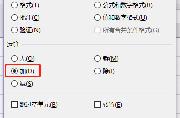全部
-
 Excel如何快速生成工资条
Excel如何快速生成工资条Excel如何快速生成工资条 大家知道,财务那里的Excel工资大表中只有一个表头,下面有许多员工的工资记录,但在生成工资条时,每个员工的工资条上都会有一个表头和各项明细的数据记录,这样才能看清各项明细.难不成财务人员需要给每个员工一人手动复制一条表头再打印不成?那样还不累趴下?那么,如何才能快速生成每位员工的工资条呢?这里介绍一种利用辅助行列外加排序技巧实现的方法. 首先打开基础工资总表.为了实现演示方便,我们使用一个只有简单项目的工资表. 首选在表的右侧创建一个辅助列,复制行号到右侧辅助列.并且在该列下方再粘贴一次. 复...
-
 Excel2013把多个文件合并到一个Excel文档里
Excel2013把多个文件合并到一个Excel文档里Excel2013把多个文件合并到一个Excel文档里 日常工作当中,会产生很多Excel文档,每当需要整理的时候又很难归类.查询.这个时候就需要把诺干个Excel文档,合并到一个Excel文档里.一个Excel文档对应一个Sheet工作表,方便查询.归类.整理.下面小编就为大家介绍Excel2013把多个文件合并到一个Excel文档里方法,喜欢的朋友一起来看看吧! 表格合并 1.把需要合并的excel表格文档放到同一个文件夹里 2.新建一个"数据合并.xlsx"文档 3.打开"数据合并.xlsx"文档,在"S...
-
 Excel2013怎样实现这种图表级联的交互效果?
Excel2013怎样实现这种图表级联的交互效果?Excel2013怎样实现这种图表级联的交互效果? 图表的数据钻取是通过点击图表中的图形,利用该图形所代表的数据来生成另一个更详细的图表.如图为用公司各店铺1-6月的销售额作为数据源制作的一个饼图,当点击饼图的每一块时,就会生成相应店铺1-6月份的销售折线图(图1).在Excel 2013中,怎样实现这种图表级联的交互效果呢? 1. 制作主图表饼图 首先制作主图表--饼图.选择店铺所在列A1:A6,按下Ctrl键再选销售总额所在列H1:H6,点击"插入"选项卡中的"三维饼图",向外适当拖动饼图的任意一块,将饼图拆开....
-
 Excel表格如何使用Vlookup函数发现重复数据
Excel表格如何使用Vlookup函数发现重复数据Excel表格如何使用Vlookup函数发现重复数据 在一张Excel表格的重复记录中,让你快速列出每种不同物品第2次或第n次出现的记录,你会怎么做?Vlookup函数就有这个本事. 举例来说,产品或者物流表格中往往会记录有同一货物的多笔数据(如下图的今日销售大单列表中,冰箱就有3个大单,其他商品也有多个大单),如果要将每一种货品的第二笔(或第三笔)订单都自动找出来,该怎么做? 虽然说这个问题可以仅用一个公式来解决,但构造这样的公式需要用到VLOOKUP函数.IF函数的数组表达.COUNTIF函数.INDIRECT函数等复杂的组合,如果不是Exce...
-
 Excel2016如何使用F5定位功能
Excel2016如何使用F5定位功能Excel2016如何使用F5定位功能 ● 快速清除空白行列 拿下面这张表来说,表格中出现了多个没有数据的空白列,这对我们处理数据非常不利,需要将它们快速清理掉,怎么做? 我们首先请F5出面,按下它之后,屏幕上会出现定位对话框.然后点击"定位条件"按钮. 在选择列表中,我们选择"空值"一项,然后点击"确定"按钮. 接下来,我们看到表格中的所有空格都被选中.在选区上单击鼠标右键并选择"删除"命令,在弹出的选择对话框中选择"整列"并确定,这样所有空白...
-
 Excel图标信息联动制作方法?
Excel图标信息联动制作方法?Excel图标信息联动制作方法? Excel表格中存放了水浒中108位好汉的姓名.对应头像.绰号.座次及简介.为了浏览的便利,想做成这样的交互效果:利用下拉菜单选择姓名后,该人物对应的头像.绰号.座次及简介就会联动显示出来(图1).这样可以大大节省显示界面的占位空间. 大家知道,在Excel中实现交互效果,尤其是涉及到图片的效果,是不容易实现的.但是,我们可以巧妙利用一些特别的函数,实现这种效果. 首先,将存放108位好汉相关信息的数据表进行整理,工作表的名称为"人物",同时新建一个名称为"筛选"的...
-
 如何制作滑动控制联动Excel数据图表
如何制作滑动控制联动Excel数据图表如何制作滑动控制联动Excel数据图表 要用Excel图表向领导展示两款新研产品全年销售不断增长的业绩,如果一次性地将全年12月的销售统计全盘托出,不能给领导太多的惊喜;但如果先展示1月份的数据,随着向右滑动滚动条,逐月比较的图表陆续展现在眼前,必定会带给领导更多激动(图1).现在,让我们在Excel 2016中实现上述想法. 1. 准备图表数据 图表制作,数据先行.打开名称为"新产品销售统计"的工作表,点击公式选项卡中的"名称管理器",新建名称"cpA",引用位置为"=OF...
-
 Excel2003如何通过使用Address地址函数得知指定信息所在单元格的位置
Excel2003如何通过使用Address地址函数得知指定信息所在单元格的位置Excel2003如何通过使用Address地址函数得知指定信息所在单元格的位置 年终奖是公司员工最在意的事,工作一年,都希望满载而归.有些公司除了分发年终奖外还会抽取一些幸运员工,以资鼓励.奖励等等.抽取之后,若要在众多数据中定位到该人,以查看其详细资料,确认是否属实.有同学会问,该怎么找到这个单元格呢?方法有很多,本节为大家介绍的这个比较容易些,主要使用了Address地址函数,配合MATCH与COLUMN函数来完成. 实例演示 ①首先打开Excl2003并新建一张工作表,包含地区.城市.抽奖名单.随机抽取1名中奖名单等等信息.可以看到员工苏浩幸运中奖,为了让大家可以看的...
-
 Excel图表三级联动如何实现
Excel图表三级联动如何实现Excel图表三级联动如何实现 一在校生暑期到某商场总部参加社会实践,商场领导交给他一个看似简单的任务--用图表联动的方式统计空调的销售情况.这让自以为熟悉Excel的学生犯了难.其实用Excel和水晶易表结合,问题就简单多了. 具体任务:要将各商场各品牌空调1月-6月的销售情况用图表进行展示.当点击折线图相应月份时,柱形图就会按月统计出各店的所有品牌空调销售情况;当点击柱形图中相应柱形时,饼图中就会按月统计出相应商场各个品牌空调的销售情况(图1). 1. 基础数据准备 图表使用前,数据要备好.在Excel"数据"工...
-
 Excel如何制作三维数据地图
Excel如何制作三维数据地图Excel如何制作三维数据地图 用普通图表进行产品销售情况演示,视觉冲击力不强.如果利用3D地图加图表的方式,就会给人耳目一新的感觉.也许你会认为制作过程太复杂.其实,利用Excel 2016就能轻松做出这样的效果(图1). 不需要利用函数.公式之类的计算统计方法,只需要将所需要显示字段名.记录数据准备好就可以了(图2).选定所需要的数据(包括字段名),点击"插入"选项卡演示区域中的"三维地图".在地图编辑窗口右侧点击图层1处的第2个按钮,对图层进行重命名.利用工具栏上的"文本框&quo...
-
 Excel怎么对一个数开n次方根?
Excel怎么对一个数开n次方根?Excel怎么对一个数开n次方根? Excel怎么对一个数开n次方根? 开平方根 注意我这里只是求一个非负数的算术平方根(一个正数有两个平方根,其中算术平方根大于0). 方法一,用到"power"函数 比如求 A1单元格 的算术平方根,只需在 B1单元格 输入公式"=power(A1,0.5)"(不要引号) 见下图 相关教程:Excel利用SUBTOTAL函数实现单元格隐藏 方法二 比如求 A2单元格 的算术平方根,只需在 B2单元格 输入公式"=A2^0.5"(不要引号) 见下图...
-
 Excel如何制作傻瓜化智能表格
Excel如何制作傻瓜化智能表格Excel如何制作傻瓜化智能表格 日期到期前自动提醒 某公司是做租赁服务的,对于设备租金有欠款的客户都要到期提前提醒,但是由于租赁的订单量很多,人工查阅提醒信息很费力,所以希望设计到期自动提醒功能,可以根据租赁日期,提前几天用颜色提醒,距离收款日期小于或等于7天的单元格变成黄色,距离收款日期小于或等于5天的单元格变成红色,过期的单元格变成绿色(图1). 选中需要提醒的列(G列),选择"条件格式→管理规则",在弹出窗口中点击"新建规则",在新弹出的窗口中选择"使用公式确定要设置格式的单元格&...
-
 如何用excel画图?
如何用excel画图?如何用excel画图? 如何用excel画图? 步骤 1.首先我们打开要编辑的电子表格 如图 2.在菜单栏里点击"插入",然后再点击"图表" 如图 3.在弹出的设置窗口里点击"自定义类型" 如图 4.点击"管状图",然后再点击"下一步" 如图 5.在源数据窗口里的"数据区域"填上你要设置的数据位置,或者鼠标点击进去之后在拖动鼠标圈所要设置的数据位置,然后再"系列产生在"那里打钩列 如图 6....
-
 Excel2016如何快速批量创建工作表
Excel2016如何快速批量创建工作表Excel2016如何快速批量创建工作表 首先启动Excel 2016并新建一个工作表,然后在任意单元格输入工作表说明,再由上而下,根据实际需要的顺序输入要创建的工作表名称,最后选中所有输入的内容. 接下来切换到"插入"选项卡,点击工具栏上的"数据透视表"按钮. 在打开的创建数据透视表对话框中,"选择一个表或区域"项已经自动填入了参数,就是上面所选择的数据区域.如果开始并没有做选择,那么在此可以重新选择.在下面选中"现有工作表"项,并将光标置入"位置&quo...
-
 excel表格中如何实现行筛选?
excel表格中如何实现行筛选?excel表格中如何实现行筛选? excel表格中如何实现行筛选? 1.以下图1的表格为例.自动筛选只能对某列进行数据筛选,例如B列. 2.而有的时候,用户往往需要的是行筛选,例如下图2所示,对第二行进行筛选.这个时候,直接用自动筛选,就无能为力了. 3.解决这个问题的方法很简单:既然软件系统默认自动筛选只针对列,那就想办法把要筛选的行转行成列,再对转换后得到的列进行筛选即可.如下图3所示,先单击A1单元格,然后按下ctrl+A全选快捷键,再按下ctrl+C复制快捷键,复制当前工作表的内容. 注意,先要选中A1单元格,再进行全选...
-
 Excel的自动填充如何用函数规避特殊数字
Excel的自动填充如何用函数规避特殊数字Excel的自动填充如何用函数规避特殊数字 Excel的自动填充功能很高效,但有时我们不希望看到某些数字,例如我们在生成楼层.会员卡等序号的过程中,许多人不希望看到4和7这样的数字.那么如何避免呢? 其实,通过巧妙地利用SUBSTITUTE函数的嵌套使用,可以很好地解决这个问题.我们以实际操作来具体说明吧.我们先生成一个不带4和7的列表. 首先打开一张空白Excel表,在A1单元格中填入数字1. 接下来定位光标到A2单元格,在公式栏内输入如下公式: =SUBSTITUTE(SUBSTITUTE(A1+1,4,5),7,8) 随后向下拖动A...
-
 Excel2010图表如何制作柱形目标进度图
Excel2010图表如何制作柱形目标进度图Excel2010图表如何制作柱形目标进度图 柱形目标进度图一般用来表达实际完成与设置好的目标之间的对比.该图主要是通过柱形图设置系列重叠来实现,可以比较直观明了地看出来实际完成的进度.下面,就跟大家演示一下具体的制作方法. ①启动Excel2010,创建图表当然得有数据源,我简单建立一个各地区销售情况的表格,选中表格,单击菜单栏--插入--柱形图--簇状柱形图. ②图表插入之后,看到分蓝色和红色的柱形条,右击红色的柱形条,从右键菜单中选择设置数据系列格式. ③在系列选项标签中,将系列重叠向右移动,改为重叠型,100%. ④然后点击格式--...
-
 Excel利用SUBTOTAL函数实现单元格隐藏
Excel利用SUBTOTAL函数实现单元格隐藏Excel利用SUBTOTAL函数实现单元格隐藏 Excel利用SUBTOTAL函数实现单元格隐藏 1.首先,我们来看一下本次实例用到的数据,这里有三个城市,要求就是当我将青岛的所有数据隐藏后,汇总的时候统计的是未被隐藏的城市的指标总和,而当我将青岛的数据取消隐藏后,汇总自动统计的是全部指标的总和. 2.ok,我想,很多人的第一反映就是SUM求和函数,是的,我们本次的要求的确是需要求和,但我们可以尝试一下. 3.正常情况下,我们是可以将所有的指标进行求和的,可是当我们将青岛的指标隐藏后,会发现,SUM函数的功能好像不太符合我们的要求. 4....
-
 now函数在excel表格中如何使用?
now函数在excel表格中如何使用?now函数在excel表格中如何使用? NOW函数,用于返回电脑设置的当前日期和时间的序列号.它不是一个固定值,他是随着电脑的时间变化而变化的,没有参数值. 下面小编教你怎么在excel中使用now函数: 由于NOW函数返回日期和时间,这里计算的结果不需要精确到时间,所以使用ROUND函数返回差值四舍五入到天数.如同,在C2单元格输入ROUND函数. C2单元格中,ROUND函数的number参数是NOW()-B2,先使用NOW函数返回当前时间,然后,使用当前时间减去上市时间就返回陈列时间. 要使得ROUND函数返回差值四舍五入到天数...
-
 Excel表格如何快速分离英文字符串?
Excel表格如何快速分离英文字符串?Excel表格如何快速分离英文字符串? 关于Excel表格如何快速分离英文字符串这个问题具体的方法如下,小编举个例子来帮助大家更好的理解 一.固定数目的中英文分离 1.如果Excel的单元格中,中文与英文在一起,但是中文数目固定(例如,图示案例中,单元格前2个字符是中文).我们可以考虑使用简单的公式,来实现快速拆分单元格. 2.在单元格B1输入公式=LEFT(A1,2),即可得到单元格前面的中文字符串. 3.在单元格C1输入公式=RIGHT(A1,LEN(A1)-2),即可得到单元格前面的英文字符串. 4.然后,我们选择单元格区域B1...
本周热门
-
Excel常用函数公式大全 2013/08/05
-
Excel怎么制作柱状折线图 2015/05/21
-
excel表格怎么拉长? 2014/07/13
-
EXCEL表中#N/A是什么意思?#N/A是什么? 2015/05/26
-
在Excel工作表区域内快速移动或滚动的几个方法 2013/06/20
-
Excel"锅状"对比图表如何制作 2016/10/19
-
Excel表格输入时间是斜杠的格式怎么转换成横杠的格式? 2016/10/30
-
Excel怎么给所有的数字加10 2020/08/24
本月热门
-
EXCEL表中#N/A是什么意思?#N/A是什么? 2015/05/26
-
Excel常用函数公式大全 2013/08/05
-
Excel怎么设置英文首字母大写 2020/08/24
-
在用EXCEL计算标准偏差的时候该用STDEV STDEVA STDEVP哪一种? 2016/07/22
-
excel求和出现#value是什么原因? 2016/08/18
-
excel表格的水平(分类)轴标签灰色不可编辑是什么原因? 2016/07/24
-
Excel中将15位身份证号转换为18位 2014/07/08
-
Excel打印时每页都有表头设置方法 2015/05/13
-
excel表格中隔行选取的三种方法 2016/12/03
-
Excel怎么做表格 2013/03/06